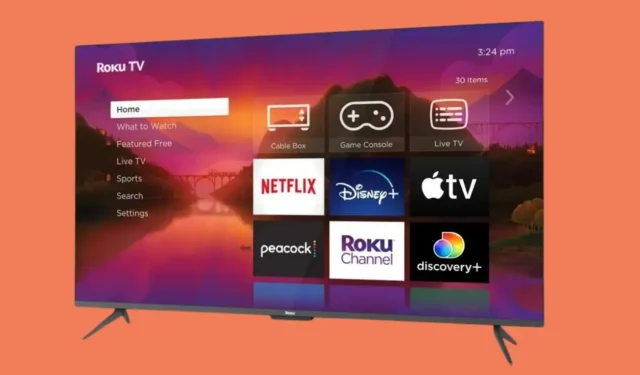
As TVs Roku são populares entre os usuários devido à sua interface amigável, opções de streaming extensivas, acessibilidade e muito mais. Se você mudou recentemente para o Roku, pode não estar ciente de como alternar entre diferentes entradas. Não se preocupe, hoje você aprenderá as etapas para alterar a entrada na Roku TV.
Para começar, as TVs Roku são equipadas com várias opções de entrada que permitem aos usuários conectar uma variedade de dispositivos externos. Sejam portas HDMI, thunderbolt, VGA, USB ou outras, você pode navegar facilmente até as configurações e selecionar a fonte de sua escolha. Continue lendo para saber os passos.
Como alterar a entrada na Roku TV
Alterar uma fonte de entrada na Roku TV é muito fácil. Primeiro, você precisa configurá-la se for a primeira vez que você estiver alternando para essa entrada. Aqui está o que você precisa fazer:
Etapa 1: pressione o botão Início no controle remoto da Roku TV.
Etapa 2: navegue até Configurações > Entradas da TV .

Etapa 3: Selecione uma entrada na lista disponível.
Etapa 4: clique em Configurar entrada .
Etapa 5: Após configurar a entrada, ela aparecerá na tela inicial. Vá até a tela inicial e selecione a porta de entrada.
Alterar entrada padrão na Roku TV
As TVs Roku também permitem que os usuários alterem a entrada padrão. Isso abrirá a fonte de entrada que você escolher sempre que abrir a TV. Aqui está o que você precisa fazer:
Etapa 1: No controle remoto, pressione o botão Início .
Etapa 2: vá para Configurações > Sistema > Energia .

Etapa 3: No painel direito, selecione Ligar .
Etapa 4: Por fim, selecione a entrada que você deseja tornar padrão.
Como alterar a entrada na Roku TV [sem controle remoto]
Se você não tiver o controle remoto ou se ele estiver com defeito, você ainda pode alterar a fonte de entrada na sua Roku TV sem o controle remoto. Você pode usar o aplicativo Roku ou o botão físico da TV para alterar a fonte.
Usando o aplicativo Roku
O aplicativo móvel Roku está disponível para dispositivos Android e iOS. Você pode baixá-lo e usá-lo como um controle remoto virtual para controlar a TV e, em seguida, alterar a fonte de entrada. Veja como você pode fazer isso:
Etapa 1: instale o aplicativo Roku na App Store ou Play Store .
Etapa 2: quando terminar, abra o aplicativo e conecte o dispositivo à mesma rede Wi-Fi da sua TV.
Etapa 3: faça login na sua conta, caso ainda não o tenha feito.
Etapa 4: selecione seu dispositivo Roku e siga as instruções para conectá-lo.
Etapa 5: Uma vez conectado, clique em Remoto para abrir o controle remoto virtual.
![Como alterar a entrada na Roku TV? [Sem controle remoto] Como alterar a entrada na Roku TV? [Sem controle remoto]](https://cdn.howtogeek.blog/wp-content/uploads/2024/09/How-to-Change-Input-on-Roku-TV-3-1.webp)
Etapa 6: agora, navegue até Configurações > Entradas da TV e selecione a entrada.
Usando os botões físicos
Você também pode usar os botões físicos da TV Roku para alterar a entrada. Os botões podem ser encontrados na parte inferior do meio da TV, no lado esquerdo ou direito da parte traseira ou na parte inferior do lado esquerdo da parte frontal. Além disso, alguns modelos têm vários botões, enquanto outros têm apenas um. Veja como você pode usá-los para alterar a entrada.
Etapa 1: Se o modelo da sua TV Roku tiver um botão de energia e um botão de volume. Pressione longamente os botões de energia e volume ao mesmo tempo.
Etapa 2: Você verá as entradas disponíveis na tela da TV.
Etapa 3: use o botão Volume para selecionar um.
Passo 4: Se a TV tiver apenas um botão Power . Pressione-o uma vez, e você verá o menu na tela.
Etapa 5: Pressione o botão Liga/Desliga para selecionar a entrada desejada.
Etapa 6: solte o botão quando encontrar a entrada, e você será redirecionado para ela.
Encerrando
Então, essas são as etapas que você pode seguir para alterar a entrada na Roku TV. Você pode selecionar e alternar para a fonte de entrada de sua escolha entre as disponíveis. Se você tiver alguma dúvida relacionada ao artigo, deixe-nos saber nos comentários abaixo.




Deixe um comentário